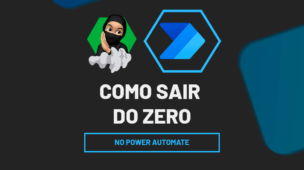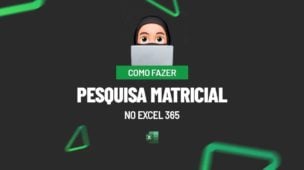A Curva de Bell, ou Curva Normal, é um tipo de gráfico estatístico em forma de sino que representa a distribuição normal dos dados. Veja agora como criar curva de Sino Bell no Excel!
Ou seja, ela é muito utilizada em áreas como controle de qualidade, desempenho acadêmico, análise de mercado e RH, pois mostra como os valores se distribuem em torno da média.
Esse gráfico permite:
- Visualizar tendências;
- Identificar padrões;
- Avaliar se os dados seguem uma distribuição esperada.
Portanto, vamos aprender como criar curva de Sino Bell no Excel com base em dados reais de desempenho, de forma clara e aplicável.
Organizando Base de Dados para Curva de Bell no Excel
Observe que, na tabela abaixo, temos uma base de dados simulando as notas de alunos em uma prova:
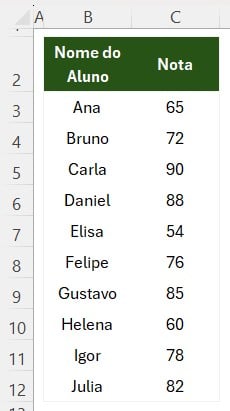
No caso, essa distribuição é ideal para analisarmos se as notas seguem uma tendência normal.
Sendo assim, vamos criar uma Curva de Bell para visualizar a concentração de desempenho dos alunos.
Como primeiro passo, precisamos calcular a média e o desvio padrão para entender como os dados estão distribuídos em torno de um valor central e medir a variação entre eles.
Então, aplique a função MÉDIA e selecione todas as notas, chegando a este resultado:
=MÉDIA(C3:C12)
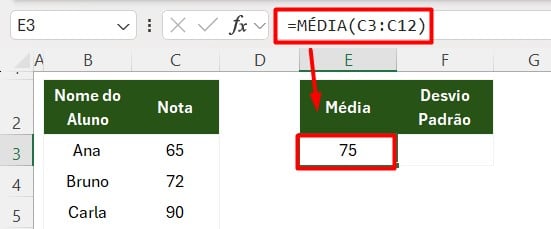
Posteriormente, aplique a função de DESVPAD.P e selecione as notas, obtendo o resultado abaixo:
=DESVPAD.P(C3:C12)
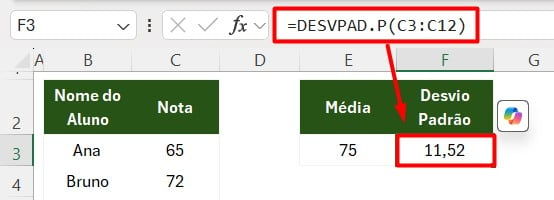
Por fim, precisamos calcular os valores da distribuição normal, ou seja, os pontos que formarão a curva de Bell com base nas notas, através da função DIST.NORM.N.
Primeiro, crie uma coluna ao lado das notas.
Posteriormente, aplique a função DIST.NORM.N., selecione o valor de nota, insira a média das notas, travada com F4 e o desvio padrão, também travado com F4.
Depois, use a função com a opção FALSO para obter a densidade e formar a curva corretamente:
=DIST.NORM.N(C3;$F$3;$G$3;FALSO)
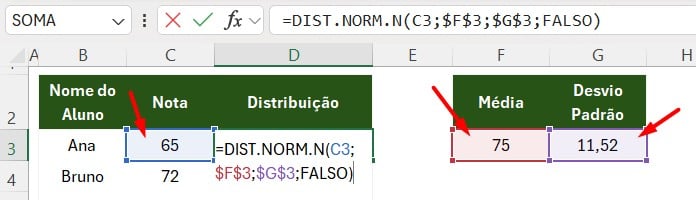
Assim, após arrastar a função para as demais células, temos o resultado abaixo:
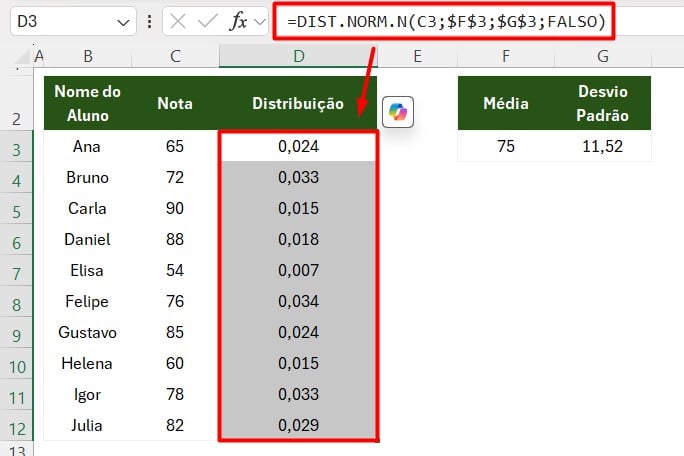
Agora, aplique um filtro em sua tabela e filtre as notas do menor para o maior, conforme exemplo abaixo:
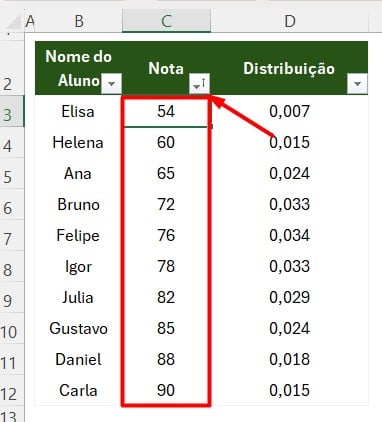
Afinal, a Curva de Bell é uma função contínua, ou seja, ela representa valores teóricos suavemente distribuídos.
Como Criar Gráfico com Curva de Bell no Excel
Após os cálculos acima, podemos criar o gráfico de curva de bell.
Então, selecione as colunas com as notas dos alunos e os valores de distribuição:
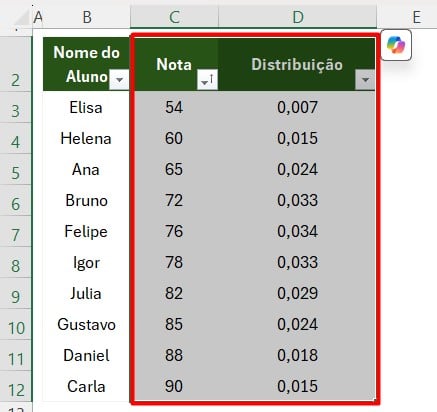
Posteriormente, vá até a aba Inserir, clique em Gráfico de Dispersão e em Dispersão com Linhas Suaves:
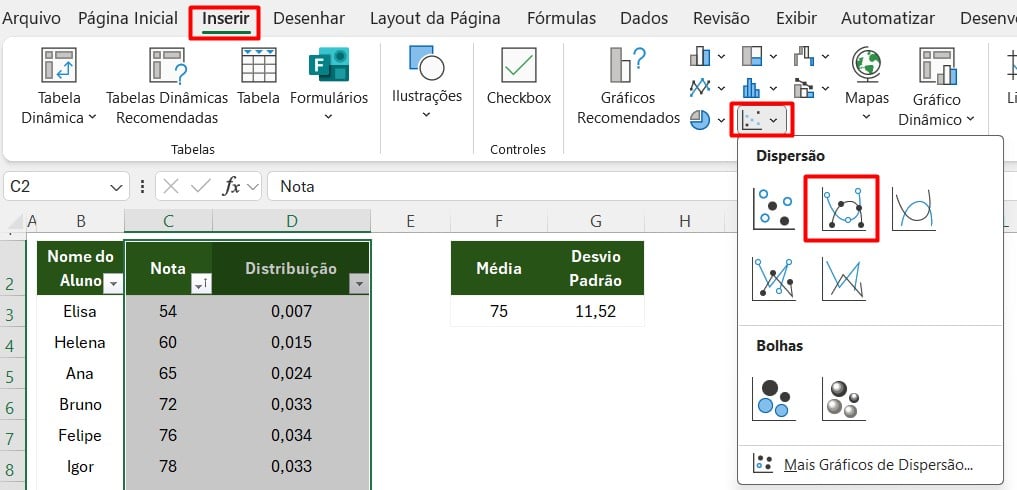
Assim, após alguns ajustes, temos o resultado abaixo, onde conseguimos visualizar facilmente, onde está a concentração de alunos em torno da média, se há notas fora do padrão e como os dados se distribuem de forma geral:
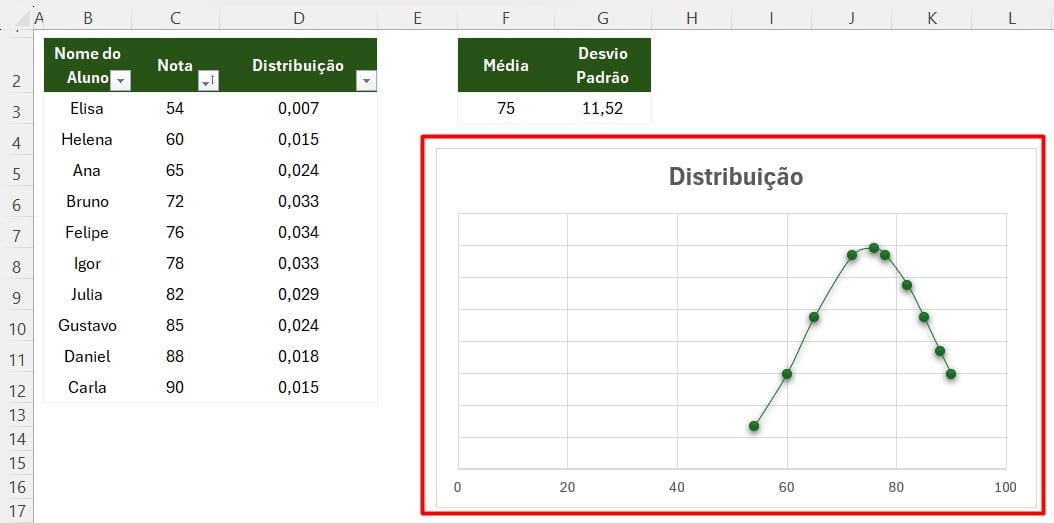
Ou seja, essa abordagem é muito útil para professores, RHs, gestores de qualidade ou qualquer profissional que lide com avaliação e desempenho.
Portanto, com as dicas acima, você vai conseguir criar o seu primeiro gráfico de curva de bell no Excel.
Gostou desse artigo? Não se esqueça de compartilhar, comentar e ficar sempre atento nas próximas publicações da Ninja do Excel!
Até a próxima.